Ошибка «При запуске logiLDA.dll возникла проблема» (2023)
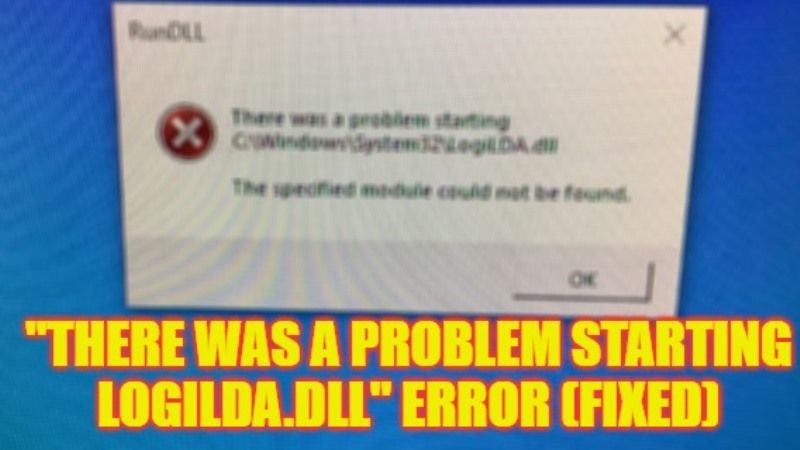
Есть несколько пользователей, которые сообщили, что на их ПК с Windows возникает ошибка, связанная с некоторым файлом LogiLDA.dll. По сути, этот файл принадлежит устройствам Logitech, которые подключены к вашему компьютеру, и если есть какие-либо проблемы, связанные с подключением, вы обязательно получите эту ошибку. Устройства могут варьироваться от мыши, клавиатуры или даже веб-камеры. Поэтому, чтобы решить эту проблему, в этом руководстве мы расскажем вам, как исправить ошибку «Возникла проблема при запуске logiLDA.dll» в вашей операционной системе Windows.
Исправлено: ошибка «Произошла проблема при запуске logiLDA.dll» в Windows (2023)
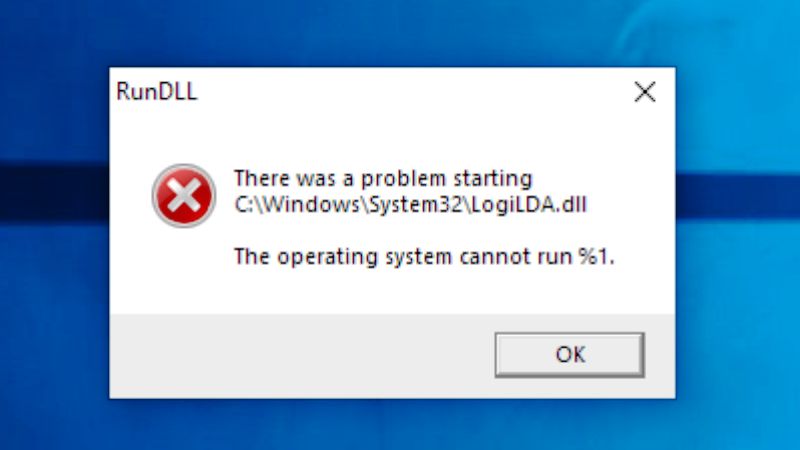
Вы можете легко исправить ошибку «При запуске logiLDA.dll возникла проблема» на ПК с Windows, удалив приложение Logitech Download Assistant из автозагрузки или переустановив драйверы Logitech. Ниже вы можете проверить оба метода устранения ошибки Logitech, которую вы получаете на своем компьютере.
Как удалить Logitech Download Assistant из автозагрузки
Если на вашем ПК установлена программа Logitech Download Assistant, вы можете попытаться удалить ее во время запуска, что в основном вызывает ошибку LogiLDA.dll, вот как это делается:
- Сначала щелкните правой кнопкой мыши панель задач, а затем щелкните диспетчер задач, чтобы открыть его.
- Кроме того, вы также можете одновременно нажать клавиши CTRL + Alt + Del на клавиатуре, чтобы открыть диспетчер задач.
- Нажмите на вкладку «Автозагрузка».
- На вкладке «Автозагрузка» найдите Logitech Download Assistant, щелкните его правой кнопкой мыши и выберите параметр «Отключить».
- Наконец, перезагрузите компьютер, чтобы исправить ошибку LogiLDA.dll на компьютере с Windows.
Как переустановить драйверы Logitech
- Щелкните правой кнопкой мыши меню «Пуск».
- В списке параметров нажмите «Диспетчер устройств», чтобы открыть его.
- Нажмите на стрелку рядом с Клавиатуры, а также Мыши и другие указывающие устройства, а затем щелкните правой кнопкой мыши Устройство с клавиатурой HID и Мышь с оптическим колесом, совместимую с HID, соответственно, и выберите Удалить устройство.
- Наконец, перезагрузите компьютер, и при следующей загрузке компьютера он автоматически попытается переустановить драйверы Logitech.
Это все, что нужно знать о том, как исправить ошибку «При запуске logiLDA.dll возникла проблема» на вашем ПК с Windows. А пока не забудьте ознакомиться с другими нашими руководствами только на TechNClub.com: Как исправить программное обеспечение Logitech Unifying, не обнаруженное в Windows, и Как разобрать мышь Logitech.





